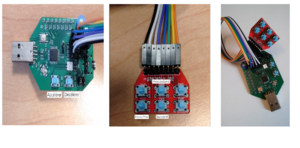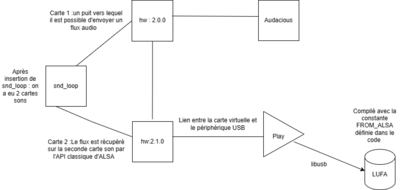« I2L 2023 Groupe6 » : différence entre les versions
(→Carte) |
(→Carte) |
||
| Ligne 69 : | Ligne 69 : | ||
[[Fichier:Page1-600px-I2L-2023-CarteSchema-G2.pdf|thumb|left|400px]] | [[Fichier:Page1-600px-I2L-2023-CarteSchema-G2.pdf|thumb|left|400px]] | ||
[[Fichier:Page1-600px-I2L-2023-CarteSchema-G1-v2.pdf|thumb|right|400px]]<p style="clear: both;" /><p style="clear: both;" /> | [[Fichier:Page1-600px-I2L-2023-CarteSchema-G1-v2.pdf|thumb|right|400px]] | ||
[[Fichier:Carte du SE.png|vignette|les différents composants de la carte]] | |||
<p style="clear: both;" /><p style="clear: both;" /> | |||
== Conception == | == Conception == | ||
Version du 1 novembre 2023 à 16:34
Proposition de système
Objectif:
Créez un petit dispositif portable capable de lire des livres audio sur l'ordinateur. L'utilisateur peut naviguer à travers les livres audio à l'aide des touches et écouter le contenu via le haut-parleur intégré, il aura également 3 LED : une verte qui signifie que l’audio est en mode marche (play), une bleu qui sera allumée quand l’audio est en mode pause (pause) et une rouge indiquant qu'il y a un souci particulier.
Matériels :
- Microcontrôleur ;
- LED ;
- Touches ;
- Haut-parleur.
Composants nécessaires:
- Microcontrôleur ;
- Haut-parleur : Intégrer un haut-parleur ou un transducteur piézoélectrique pour la sortie audio ;
- Boutons de contrôle : Ajouter des boutons pour la navigation, la lecture/pause.
- LED : couleur rouge s’il a un problème , couleur verte si c’est en mode marche (play) et couleur bleu si c’est en mode pause.
Fonctionnalités:
- Lecture de livres audio ;
- Navigation dans la liste des livres audio et des chapitres ;
- Possibilité de mettre en pause, de reprendre la lecture.
Fonctionnalités Supplémentaires :
- Réglage du volume et contrôle de la lecture.
Contre-proposition
Votre carte doit se comporter comme un périphérique USB composite, à savoir un périphérique HID clavier et une carte son.
Pour la programmation du périphèrique USB vous utilisez, comme base, les démonstration LUFA :
Demos/Device/LowLevel/AudioOutput;- et
Demos/Device/LowLevel/Keyboard.
Vous n'avez pas à écrire de programme PC avec la bibliothèque libusb.
Durant les séances des 28 et 29 septembre, il n'a pas été possible de faire fonctionner la démonstration AudioOutput de la bibliothèque LUFA. Après un examen des sources cet exemple n'est utilisable que sur les AVR avec USB matériel de série 4 et supérieur (un ATMega16u2 appartient à la série 2, pour faire fonctionner directement l'exemple un ATMega32u4, au minimu, était nécessaire). La modification de la carte n'étant pas possible dans les délais impartis, d'autres pistes sont suggérées.
Tout d'abord il est possible de faire fonctionner la démonstration AudioOutput dans un mode dégradé. En effet la différence entre un ATMega16u2 et un ATMega32u4 concernant la démonstration est que le premier ne permet que des points d'accès de taille 64 octets aux maximum alors que le second permet de monter à 256 octets. Par ailleurs pour les points d'accès isochrones de a démonstration il semble que le mode "ping-pong" soit nécessaire. Ce mode consiste à utiliser deux tampons pour les transferts USB afin de les accélérer. Le mode "ping-pong" est disponible pour le point d'accès 1 sur les ATMega32u4 et sur les points d'accès 3 et 4 sur les ATMega16u2.
Une première solution consiste donc à modifier la démonstration pour tourner avec un point d'accès 3 et une taille de 64 octets : Média:LUFA_AudioOutput_ATMega16u2.zip. Malheureusement avec des points d'accès de 64 octets il n'est pas possible de dépasser une fréquence d'échantillons de 11025Hz pour un fichier audio avec deux canaux et 16 bits par échantillon (la configuration la plus courante). Il est donc possible que le logiciel de lecture des livres audio refuse de coopérer. Voyez ce que vous pouvez faire de ce coté.
Une seconde solution consiste à abandonner la création d'une carte son USB standard et de créer un périphérique USB spécifique. C'est ce qui a été fait, à base de la démonstration du clavier, dans la démonstration Média:LUFA_KeyboardAudioSpecific_ATMega16u2.zip. Dans cette configuration le périphérique n'est plus reconnu par le noyau comme une carte son. Il faut écrire un programme spécifique pour l'utiliser.
Il est tentant d'écrire un programme lisant un fichier WAV et l'envoyant sur la carte son spécifique. C'est ce qui est réalisé dans le programme du sous-répertoire PC de la précédente démonstration lorsqu'il est compilé avec la constante FROM_WAVFILE définie. Cela fonctionne mais c'est difficile à utiliser dans votre projet : il faudrait inclure ce code dans celui du lecteur de livres audio.
L'autre solution est d'utiliser le module "loopback" du système son ALSA du noyau Linux. Après insertion du module snd_aloop dans le noyau, deux nouvelles cartes sont disponibles. La première est un puits vers lequel il est possible d'envoyer un flux audio. Le flux peut être récupéré sur la seconde carte son par l'API classique d'ALSA. Il est donc possible d'écrire un programme qui fait le lien entre cette carte son virtuelle et le périphérique USB spécifique. C'est ce qui est réalisé dans le programme du sous-répertoire PC de la précédente démonstration lorsqu'il est compilé avec la constante FROM_ALSA définie.
Vous avez donc plusieurs solution pour réaliser votre projet avec le matériel disponible. A vous de jouer.
Proposition définitive
Selon les 2 solutions proposées , on a commencé par la première solution en intégrant le dossier Média:LUFA_AudioOutput_ATMega16u2.zip , sauf qu'on peut pas dépasser une fréquence d'échantillons de 11025 Hz et pour ce faire on a choisi comme lecteur de livres audios AUDACIOUS qui est un lecteur audio Open Source , il prend en charge plusieurs format audio notamment le format WAV qu'on utilise dans notre système embarqué . Il nous permet de choisir sur quelle carte son on peut diffuser le son dans notre cas c'est notre carte son .
Cependant on a choisi la deuxième solution en intégrant le dossier Média:LUFA_KeyboardAudioSpecific_ATMega16u2.zip , en insérant le module snd_aloop dans le noyau , on a eu deux nouvelles cartes disponibles et en utilisant le code du sous-répertoire PC qui permet de faire le lien entre la carte virtuelle et le périphérique USB.
Pour l'interface clavier on a fusionné le dossier Keyboard de la librairie LUFA avec notre dossier principal AudioOutput , ce qui nous permet finalement d'avoir un seul dossier avec 2 interfaces , l'interface audio pour la diffusion du son et l 'interface Clavier qui comprend 5 boutons :
- Bouton Pause/ Play : qui permet de mettre l'audio en mode Pause ou en mode Play .
- Bouton Précédent :qui permet d'avancer vers l'audio suivant .
- Bouton Suivant : qui permet de retourner vers l'audio précédent.
- Bouton Avancer : qui permet de faire avancer l'audio de quelques secondes.
- Bouton Reculer : qui permet faire reculer l'audio de quelques secondes .
Finalement notre système embarqué nous donne un casque audio qui lit les livres audios avec des boutons de contrôle
Carte
Conception
ll
Code
- Dans ce code, on a le clavier qui comprend les 5 boutons de contrôle du casque Audio , quand l'audio est en mode pause la LED est en rouge sinon est en vert:
#include <stdlib.h>
#include "Keyboard.h"
#include <util/delay.h>
#define LEDVOL
#define BOUTON 4
#define BOUTON2 2
#define SW3 3
#define SW4 4
#define SW5 5
#define SW6 6
#define GREEN 0
#define RED 1
#define BLUE 2
int currentColor = BLUE;
void CreateKeyboardReport(USB_KeyboardReport_Data_t* const ReportData)
{
int UsedKeyCodes = 0;
// Initialize the LEDs to BLUE at the start
PORTD &= ~(1 << BLUE);
PORTD |= (1 << GREEN);
PORTD |= (1 << RED);
/* Clear the report contents */
memset(ReportData, 0, sizeof(USB_KeyboardReport_Data_t));
DDRD &= ~((1 << SW3) | (1 << SW5)| (1<<SW6) | (1<<SW4)); // Set Button pins as inputs
PORTD |= (1 << SW3) | (1 << SW5) | (1<<SW6) | (1<<SW4); // Enable pull-up resistors on the Buttons
DDRC &= ~((1 << BOUTON) | (1 << BOUTON2)); // Set Button pins as inputs
PORTC |= (1 << BOUTON) | (1 << BOUTON2); // Enable pull-up resistors on the Buttons
// next track
if (!(PIND & (1 << SW3)))
ReportData->KeyCode[UsedKeyCodes++] = HID_KEYBOARD_SC_F9;
if (!(PIND & (1 << SW5)))
ReportData->KeyCode[UsedKeyCodes++] = HID_KEYBOARD_SC_UP_ARROW;
if (!(PIND & (1 << SW6)))
ReportData->KeyCode[UsedKeyCodes++] = HID_KEYBOARD_SC_DOWN_ARROW;
// space work = pause /play
if (!(PIND & (1 << SW4))){
_delay_ms(10);
if (currentColor == BLUE)
currentColor = GREEN;
else if (currentColor == GREEN)
currentColor = RED;
else
currentColor = BLUE;
ReportData->KeyCode[UsedKeyCodes++] = HID_KEYBOARD_SC_SPACE;
}
if (!(PINC & (1 << BOUTON)))
ReportData->KeyCode[UsedKeyCodes++] = HID_KEYBOARD_SC_LEFT_ARROW;
if (!(PINC & (1 << BOUTON2))){
ReportData->KeyCode[UsedKeyCodes++] = HID_KEYBOARD_SC_RIGHT_ARROW; // Touche "Alt"
}
/* Make sent key uppercase by indicating that the left shift key is pressed */
//ReportData->Modifier = HID_KEYBOARD_MODIFIER_LEFTSHIFT;
//ReportData->KeyCode[UsedKeyCodes++] = HID_KEYBOARD_SC_A;
}
/** ISR to handle the reloading of the PWM timer with the next sample. */
ISR(TIMER0_COMPA_vect, ISR_BLOCK)
{
uint8_t PrevEndpoint = Endpoint_GetCurrentEndpoint();
/* Select the audio stream endpoint */
Endpoint_SelectEndpoint(AUDIO_OUT_EPADDR);
/* Check if the current endpoint can be read from (contains a packet) and the host is sending data */
if (Endpoint_IsOUTReceived())
{
/* Retrieve the unsigned 8-bit samples */
uint8_t sample = Endpoint_Read_8();
/* Check to see if the bank is now empty */
if (!(Endpoint_IsReadWriteAllowed()))
{
/* Acknowledge the packet, clear the bank ready for the next packet */
Endpoint_ClearOUT();
}
PORTB = sample;
/* Set the LED colors based on the currentColor variable */
if (currentColor == GREEN)
{
PORTD &= ~(1 << RED);
PORTD |= (1 << GREEN);
PORTD |= (1 << BLUE);
}
else if (currentColor == RED)
{
PORTD &= ~(1 << GREEN);
PORTD |= (1 << BLUE);
PORTD |= (1 << RED);
}
}
Endpoint_SelectEndpoint(PrevEndpoint);
}
Compilation
Démonstrations
Rendus
Projet KiCAD : Fichier:I2L-2023-Carte-G6.zip
Programmes : Fichier:I2L-2022-Programmes-G6.zip